Nikon Coolpix S620 Black: Редактирование снимков
Редактирование снимков: Nikon Coolpix S620 Black
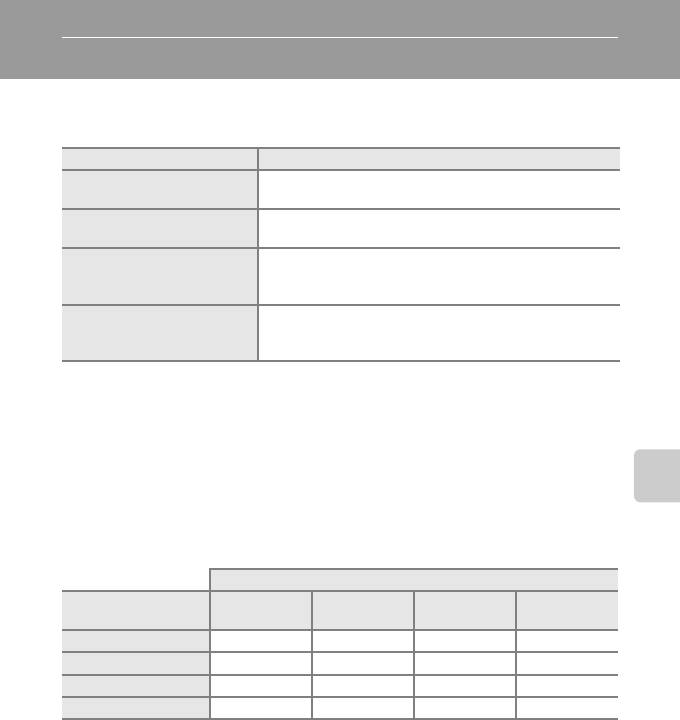
Редактирование снимков
С помощью данной фотокамеры можно редактировать снимки и сохранять их как отдельные
файлы (
A
131).
Функция редактирования Описание
Простое создание копий снимков с увеличенной контрастностью и
Быстрая обработка (
A
56)
большим цветовым насыщением.
Создание копии текущего снимка с повышенной яркостью и
D-Lighting (
A
57)
контрастом и увеличением яркости темных участков снимка.
Кадрирование снимка. При помощи этой функции можно увеличить
Кадрирование (
A
58)
снимок или улучшить композицию, создав копию только той части
снимка, которая отображается на мониторе.
При помощи этой функции можно создавать уменьшенные копии
Уменьшить снимок (
A
59)
снимков для использования на веб-страницах или отправки по
электронной почте.
C
Редактирование снимков. Примечание
•
Снимки, сделанные в режиме
P
16:9 (1920)
, настроенном на
Режим изображения
(
A
90), редактировать
нельзя.
•
Функции редактирования фотокамеры нельзя применять к снимкам, сделанным на фотокамерах других
производителей или моделей.
•
При просмотре копии, сделанной с помощью данной фотокамеры, на цифровой фотокамере другого производителя
Дополнительные сведения о режиме просмотра
или другой модели, снимок, возможно, не удастся отобразить или передать на компьютер.
•
Если во внутренней памяти или на карточке памяти не хватает места, функции редактирования недоступны.
C
Ограничения на редактирование снимков
Повторное редактирование
Быстрая
Уменьшить
Первое редактирование
D-Lighting Кадрирование
обработка
снимок
Быстрая обработка
––
ww
D-Lighting
––
ww
Кадрирование
––––
Уменьшить снимок
––––
•
Повторное редактирование снимков при помощи одной и той же функции невозможно.
•
При ограничении на совместное использования функций в первую очередь следует использовать функции быстрой
обработки и D-Lighting.
D
Исходные снимки и отредактированные копии
•
Копии, созданные с помощью функций редактирования, не удаляются при удалении исходных снимков. При
удалении копий, созданных с использованием функций редактирования, исходные снимки не удаляются.
•
Отредактированные копии снимков сохраняются с теми же датой и временем, что и исходные.
•
При редактировании снимков, помеченных для
Задание печати
(
A
87) или
Защита
(
A
107), эти настройки не
будут сохранены на отредактированных копиях.
55
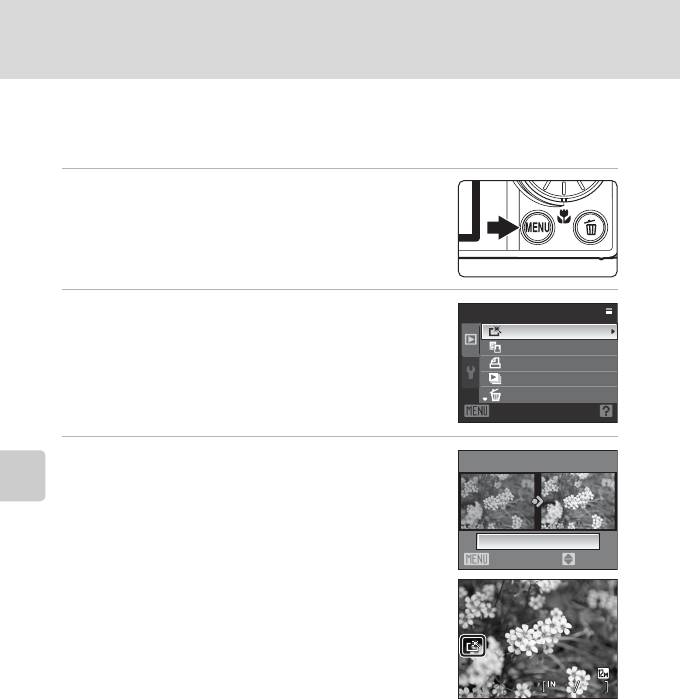
Редактирование снимков
Использование быстрой обработки
Простое создание обработанных изображений с увеличенными контрастностью и насыщением.
Обработанные копии сохраняются как отдельные файлы.
1
Выберите нужный снимок в режиме полнокадрового
просмотра (
A
28) или просмотра уменьшенных
изображений (
A
52) и нажмите кнопку
d
.
•
На монитор будет выведено меню просмотра.
2
Поворотным мультиселектором выберите
Меню просмотра
k
Быстрая обработка
и нажмите кнопку
k
.
Быстрая обработка
D-Lighting
•
Исходная версия будет отображена слева, а отредактированная –
Задание печати
справа.
Показ слайдов
Удалить
Выход
3
Выберите параметры настройки, пользуясь кнопками
Быстрая обработка
H
или
I
поворотного мультиселектора и нажмите
кнопку
k
.
Дополнительные сведения о режиме просмотра
•
Будет создана новая, отредактированная копия снимка.
•
Для отмены функции быстрой обработки нажмите кнопку
d
.
Обычный
Назад
Уров.
•
Копии, созданные с помощью функции быстрой обработки, можно
отличить по символу
s
, отображающемуся во время просмотра.
0004.JPG
D
Дополнительные сведения
Дополнительные сведения см. в разделе «Имена файлов и папок» (
A
131).
56
0004.JPG
44
15/05/2009 15:30
0004.JPG
4
4
15/05/2009 15:30
15/05/2009 15:30
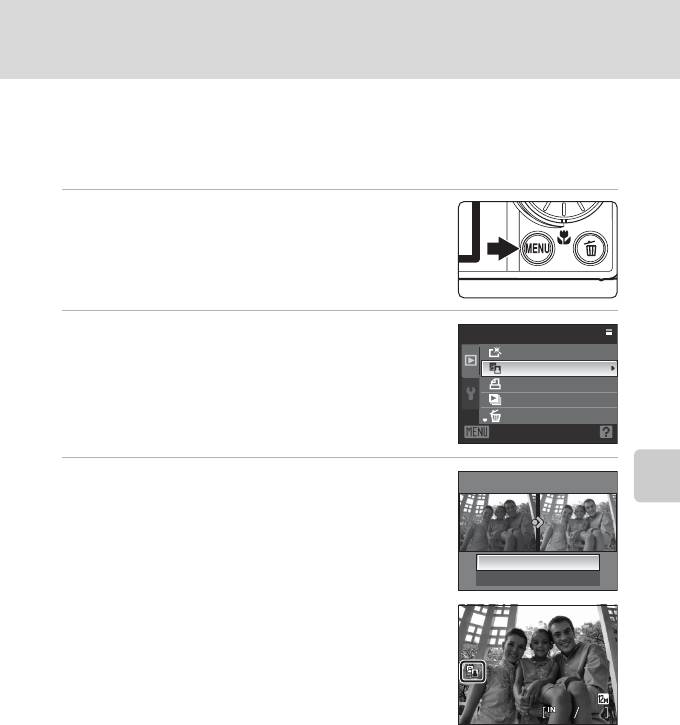
Редактирование снимков
Повышение яркости и контраста: D-Lighting
Технология D-Lighting позволяет создавать копии снимков с повышенной яркостью и контрастом,
увеличивая яркость темных участков снимка. Улучшенные копии сохраняются как отдельные
файлы.
1
Выберите нужный снимок в режиме полнокадрового
просмотра (
A
28) или просмотра уменьшенных
изображений (
A
52) и нажмите кнопку
d
.
•
На монитор будет выведено меню просмотра.
2
Поворотным мультиселектором выберите
Меню просмотра
I
D-Lighting
и нажмите кнопку
k
.
Быстрая обработка
D-Lighting
•
Исходная версия будет отображена слева, а отредактированная –
Задание печати
справа.
Показ слайдов
Удалить
Выход
3
Выберите
Да
и нажмите кнопку
k
.
D-Lighting
•
Будет создана новая копия с повышенной яркостью и
Дополнительные сведения о режиме просмотра
контрастностью.
•
Для отмены функции D-Lighting выберите
Отмена
и нажмите
кнопку
k
.
Да
Отмена
•
При просмотре копий, созданных с помощью функции D-Lighting,
отображается символ
c
.
0004.JPG
D
Дополнительные сведения
Дополнительные сведения см. в разделе «Имена файлов и папок» (
A
131).
57
0004.JPG
44
15/05/2009 15:30
0004.JPG
4
4
15/05/2009 15:30
15/05/2009 15:30
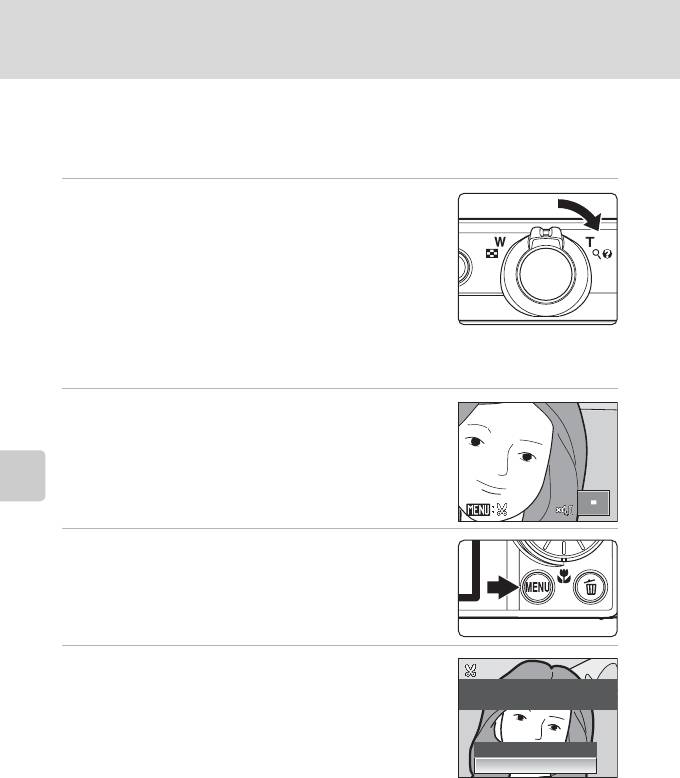
Редактирование снимков
Создание кадрированных копий: кадрирование
Создание копий, содержащих только видимый на мониторе участок, когда
u
отображается
при включенном увеличении при просмотре (
A
54). Кадрированные копии сохраняются как
отдельные файлы.
1
Увеличение выбранного снимка во время
полнокадрового просмотра (
A
28) за счет вращения
кнопки зуммирования в сторону
g
(
i
).
•
Для кадрирования снимка в «портретной» (вертикальной) ориентации,
его следует увеличить, пока черные поля по обеим сторонам
изображения не исчезнут. Кадрированный снимок будет отображен в
горизонтальной ориентации. Для кадрирования снимка в текущей
«портретной» (вертикальной) ориентации прежде всего следует
воспользоваться функцией
Повернуть снимок
(
A
108), чтобы развернуть изображение в горизонтальное
положение. После этого снимок следует увеличить для кадрирования, выполнить кадрирование, а затем
снова развернуть скадрированный снимок в «портретную» (вертикальную) ориентацию.
2
Тонкая настройка композиции копий снимков.
•
Поверните кнопку зуммирования в сторону
g
(
i
) или
f
(
h
)
для настройки коэффициента зуммирования.
•
Используйте кнопки
H
,
I
,
J
или
K
поворотного
мультиселектора для прокрутки снимка, чтобы на мониторе была
видна только копируемая часть снимка.
Дополнительные сведения о режиме просмотра
3
Нажмите кнопку
d
.
4
Мультиселектором выберите
Да
и нажмите кнопку
k
.
•
Будет создан новый файл, содержащий только часть снимка,
Сохранить этот снимок в
видимую на мониторе.
данном виде?
•
Для отмены создания кадрированной копии выберите
Нет
и
нажмите кнопку
k
.
Нет
Да
C
Размер изображения
Площадь сохраняемого снимка уменьшается, поэтому размер изображения (число пикселей) кадрированной копии
также будет меньшим.
Когда размер кадрированного снимка составляет 320 ×
240 или 160 ×
120, в режиме полнокадрового просмотра на
левой стороне монитора будет отображаться символ уменьшенного снимка
B
или
C
.
D
Дополнительные сведения
Дополнительные сведения см. в разделе «Имена файлов и папок» (
A
131).
58
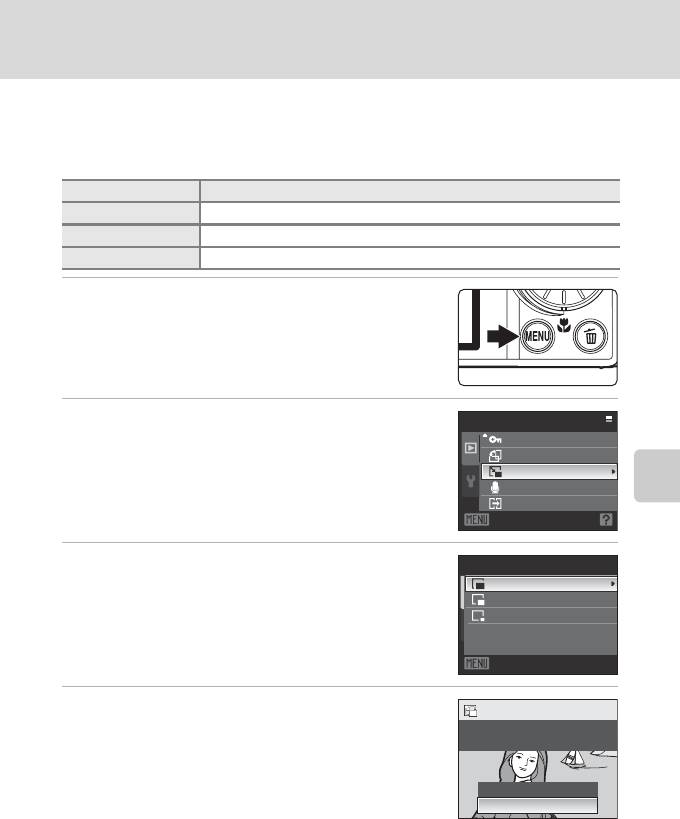
Редактирование снимков
Изменение размеров снимков: уменьшенный снимок
Создание уменьшенной копии текущего снимка. Уменьшенные копии хранятся в виде файлов
формата JPEG с коэффициентом сжатия 1:16. Используются следующие размеры.
Параметр Описание
l
640x480
Предназначен для просмотра на телевизоре.
m
320x240
Предназначен для размещения на веб-страницах.
n
160x120
Предназначен для отправки по электронной почте.
1
Выберите нужный снимок в режиме полнокадрового
просмотра (
A
28) или просмотра уменьшенных
изображений (
A
52) и нажмите кнопку
d
.
•
На монитор будет выведено меню просмотра.
2
Поворотным мультиселектором выберите
Меню просмотра
g
Уменьшить снимок
и нажмите кнопку
k
.
Защита
Повернуть снимок
Уменьшить снимок
Звуковая заметка
Копирование
Дополнительные сведения о режиме просмотра
Выход
3
Выберите нужный размер копии и нажмите кнопку
k
.
Уменьшить снимок
640×480
320×240
160×120
Выход
4
Выберите
Да
и нажмите кнопку
k
.
•
Будет создана новая, уменьшенная копия снимка.
Создать файл
уменьшенного снимка?
•
Для отмены создания уменьшенной копии выберите
Нет
и
нажмите кнопку
k
.
Нет
Да
D
Дополнительные сведения
Дополнительные сведения см. в разделе «Имена файлов и папок» (
A
131).
59
Оглавление
- A
- Меры предосторожности
- Уведомления
- Оглавление
- Об этом руководстве
- Информация и меры предосторожности
- Основные элементы фотокамеры
- Основные операции
- Зарядка батареи
- Установка батареи
- Настройка языка, даты и времени
- Установка карточек памяти
- Шаг 1. Включение фотокамеры и выбор режима A (авто)
- Шаг 2. Компоновка кадра
- Шаг 3. Фокусировка и съемка
- Шаг 4. Просмотр и удаление снимков
- Использование вспышки
- Съемка с автоспуском
- Режим макросъемки
- Поправка экспозиции
- Съемка в сюжетном режиме
- Съемка в режиме улыбки
- Режим ведения объекта
- Просмотр нескольких снимков: просмотр уменьшенных изображений
- Просмотр крупным планом: увеличение при просмотре
- Редактирование снимков
- Звуковые заметки: Запись и воспроизведение
- Просмотр снимков по дате (режим списка по дате)
- Поиск изображений (режим автосортировки)
- Съемка видеороликов
- Меню видео
- Просмотр видеороликов
- Создание записей голоса
- Воспроизведение записей голоса
- Копирование записей голоса
- Подключение к телевизору
- Подключение к компьютеру
- Подключение к принтеру
- Создание задания печати DPOF: Задание печати
- Параметры съемки: Меню съемки
- Параметры режима просмотра: Меню режима просмотра
- Основные настройки фотокамеры: Меню настройки
- Дополнительные принадлежности
- Имена файлов и папок
- Уход за фотокамерой
- Сообщения об ошибках
- Поиск и устранение неисправностей
- Технические характеристики
- Алфавитный указатель






